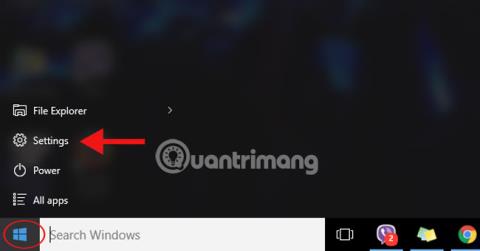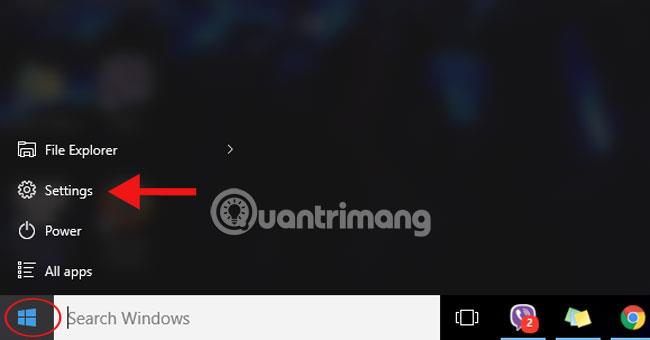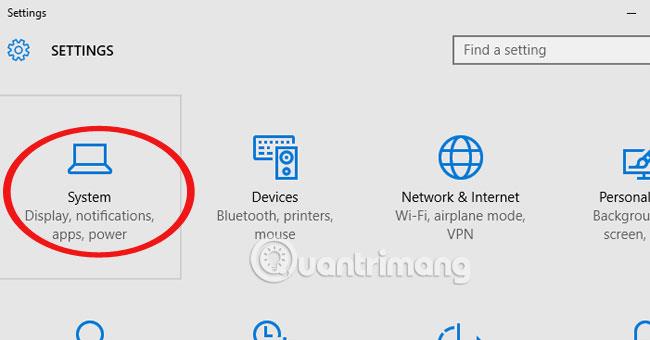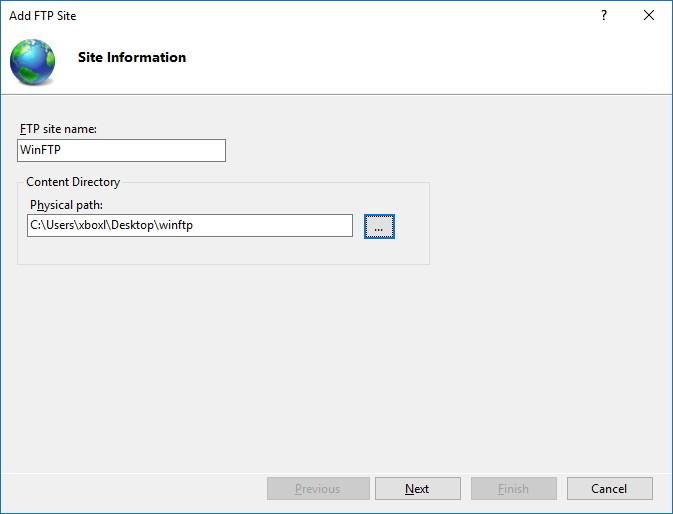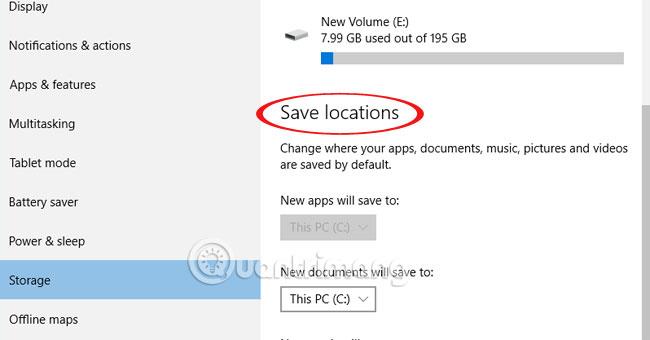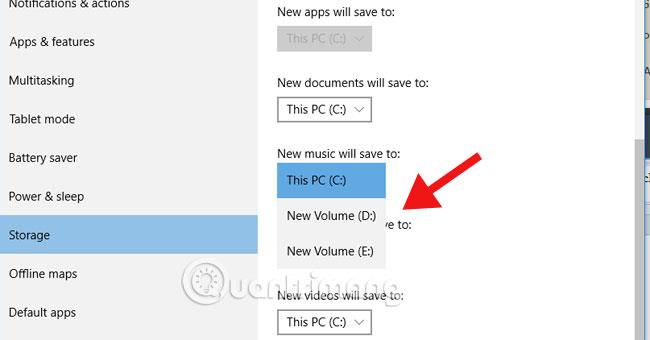Általában a fájl számítógépre mentésekor a fájl automatikusan az alapértelmezett meghajtóra, például a C meghajtóra kerül mentésre, például Dokumentum, Kép, Zene vagy Letöltés stb.
A C meghajtó azonban a számítógépen futó szoftverek miatt is túlterhelt, így a legjobb módja annak, hogy a felhasználók átvigyék az alapértelmezett adattárolót egy másik meghajtóra. Ez abban is segít, hogy a számítógép memóriaterületet szabadítson fel és takarítson meg, amikor fájlokat más meghajtókon tárol. Ebben a cikkben bemutatjuk a felhasználóknak, hogyan módosíthatják az alapértelmezett tárolási helyet az alábbi egyszerű lépésekkel:
Megjegyzés : ez a beállítás csak a Microsoft Store-ból letöltött új alkalmazásokra vonatkozik. A számítógépre korábban telepített alkalmazások nem változnak.
1. lépés:
Kattintson a képernyő alatti Start ikonra, és válassza a Beállítások lehetőséget .
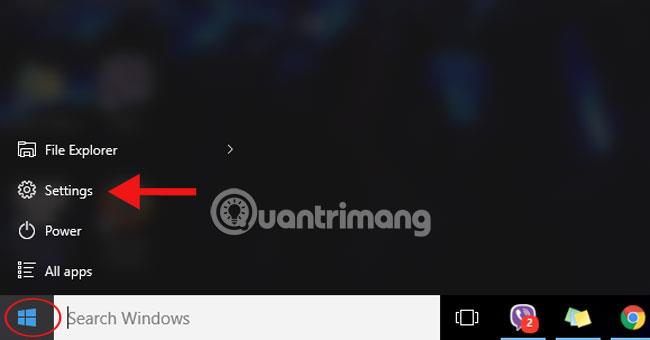
2. lépés:
Megjelenik a Beállítások felület, válassza a Rendszer részt .
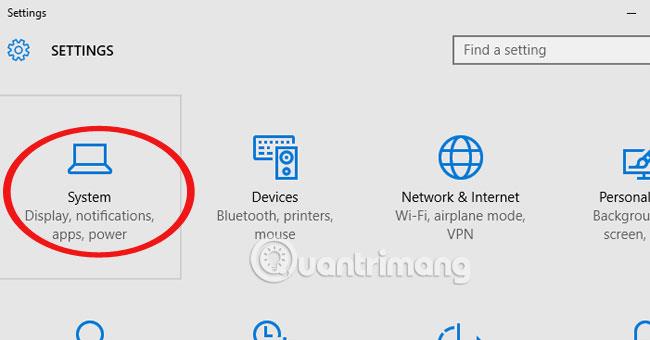
3. lépés:
Megjelenik a Rendszer felület, a bal oldali menüsorban görgessen le, és válassza a Tárhely lehetőséget .
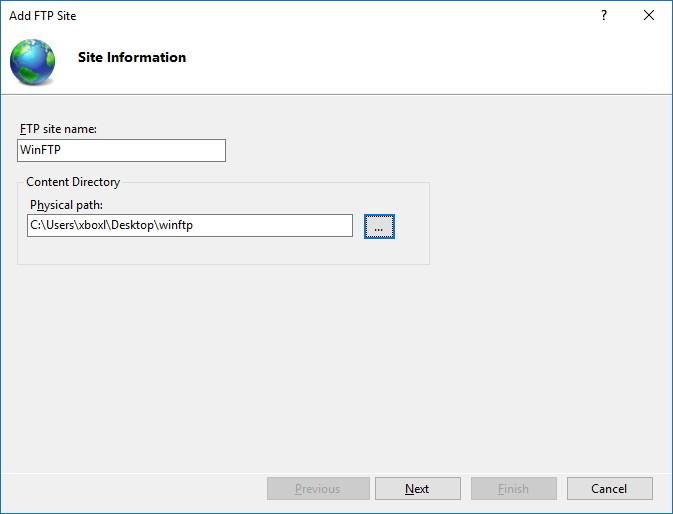
4. lépés:
A jobb oldali listában válassza a Helyek mentése lehetőséget .
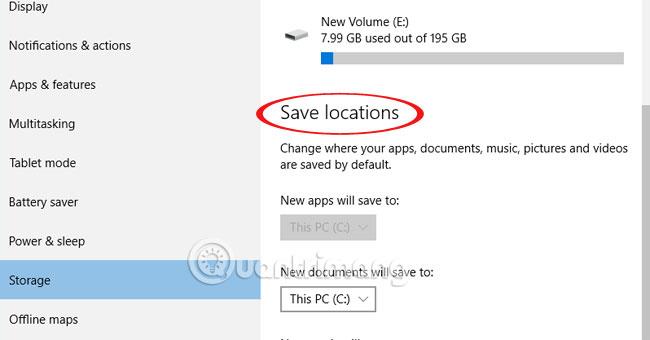
5. lépés:
Itt a felhasználók a nyílra kattintva módosíthatják az adattároló mappát, amikor letöltik a Dokumentumok (dokumentumok), Zene (hang), Kép (képek) és Videó elemekkel.
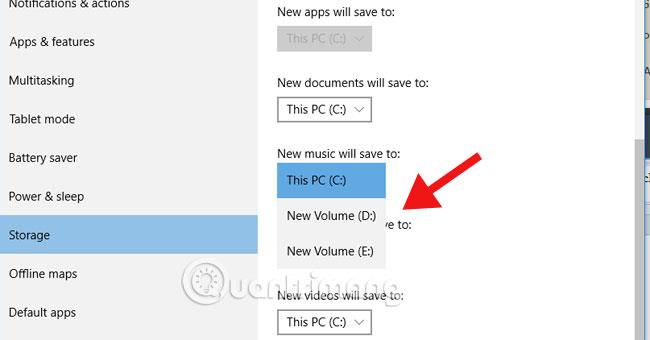
Megjegyzés , ha a felhasználó USB-meghajtót választ tárolóhelyként, a számítógépről való leválasztáskor a fájlok automatikusan az eredeti alapértelmezett helyre kerülnek a C meghajtón. Az adatok visszaküldésre kerülnek, amikor az USB-t visszadugják a számítógéphez.
További információért olvassa el a következő cikkeket:
- A cikkben szereplő 4 módszer segíti a Windows 10-et „olyan gyorsan, mint a szél”
Reméljük, hogy ez a cikk hasznos az Ön számára!